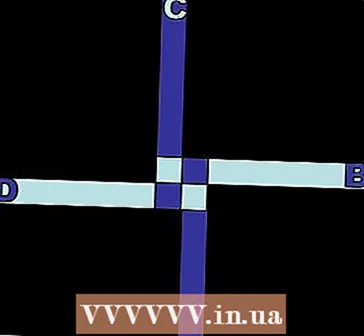المحتوى
- خطوات
- الطريقة 1 من 5: في نظام التشغيل Windows
- الطريقة 2 من 5: في نظام التشغيل Mac OS X
- الطريقة الثالثة من 5: كيفية إعادة تعيين إعدادات اللغة في Windows
- الطريقة 4 من 5: كيفية إعادة تعيين تفضيلات اللغة في نظام التشغيل Mac OS X
- الطريقة الخامسة من 5: كيفية إعادة تعيين إعدادات لوحة مفاتيح Apple اللاسلكية
- نصائح
- تحذيرات
ستوضح لك هذه المقالة كيفية إعادة تعيين تفضيلات لوحة المفاتيح على جهاز كمبيوتر يعمل بنظام Windows و Mac OS X. للقيام بذلك ، يمكنك استعادة تفضيلات لوحة المفاتيح إلى إعداداتها الافتراضية. يمكنك أيضًا تغيير إعداد اللغة إذا كانت لوحة المفاتيح لا تحتوي على أحرف معينة.
خطوات
الطريقة 1 من 5: في نظام التشغيل Windows
افتح قائمة البداية وفي نوع شريط البحث مدير الجهاز... سيبحث هذا عن Device Manager ، والذي يمكنك استخدامه لإعادة ضبط ملحقات الكمبيوتر.
- 1
- إذا كانت لوحة المفاتيح لا تسمح لك بإدخال اسم البرنامج ، فقم بالتمرير لأسفل ، وانقر فوق مجلد Windows ، وانقر فوق لوحة التحكم ، وافتح القائمة عرض وحدد رموز كبيرة (بدلاً من الفئة) ، ثم انقر فوق إدارة الأجهزة.
 2 انقر فوق "إدارة الأجهزة"
2 انقر فوق "إدارة الأجهزة"  . يوجد هذا الزر أعلى قائمة ابدأ.
. يوجد هذا الزر أعلى قائمة ابدأ. 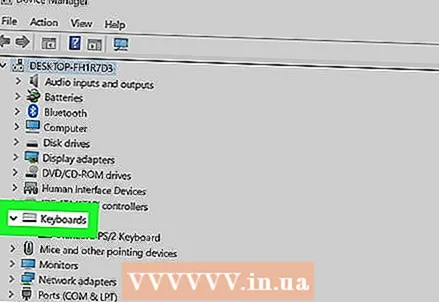 3 قم بالتمرير لأسفل وقم بتوسيع القسم لوحة المفاتيح. للقيام بذلك ، انقر فوق الرمز
3 قم بالتمرير لأسفل وقم بتوسيع القسم لوحة المفاتيح. للقيام بذلك ، انقر فوق الرمز  على يسار لوحة المفاتيح.تفتح قائمة بلوحات المفاتيح المتصلة بجهاز الكمبيوتر الخاص بك.
على يسار لوحة المفاتيح.تفتح قائمة بلوحات المفاتيح المتصلة بجهاز الكمبيوتر الخاص بك. 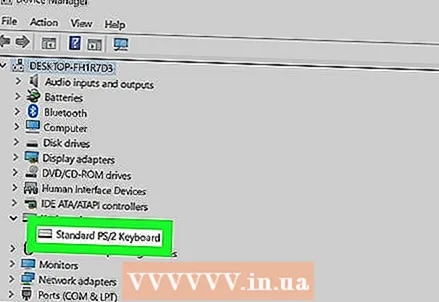 4 حدد لوحة المفاتيح التي تريد إعادة تعيينها. للقيام بذلك ، انقر فوق اسم لوحة المفاتيح.
4 حدد لوحة المفاتيح التي تريد إعادة تعيينها. للقيام بذلك ، انقر فوق اسم لوحة المفاتيح. - هنا يمكنك أيضًا تمييز لوحة المفاتيح اللاسلكية.
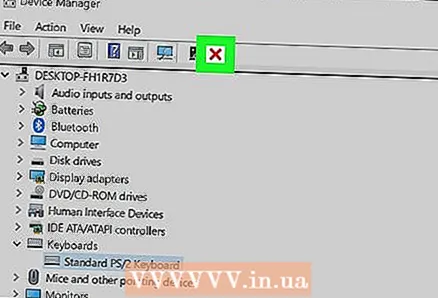 5 انقر على أيقونة "حذف". تبدو مثل علامة X حمراء أعلى النافذة.
5 انقر على أيقونة "حذف". تبدو مثل علامة X حمراء أعلى النافذة.  6 انقر فوق نعمعندما يُطلب منك ذلك. تتم إزالة لوحة المفاتيح من إدارة الأجهزة.
6 انقر فوق نعمعندما يُطلب منك ذلك. تتم إزالة لوحة المفاتيح من إدارة الأجهزة. 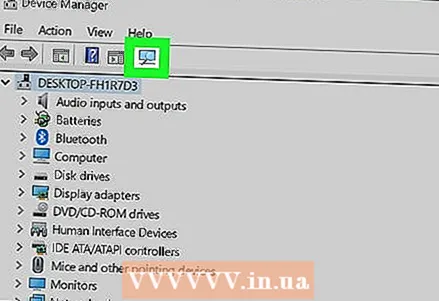 7 انقر فوق تحديث تكوين الأجهزة. إنها أيقونة على شكل شاشة في الجانب الأيمن العلوي من نافذة إدارة الأجهزة. ستظهر لوحة المفاتيح مرة أخرى في إدارة الأجهزة.
7 انقر فوق تحديث تكوين الأجهزة. إنها أيقونة على شكل شاشة في الجانب الأيمن العلوي من نافذة إدارة الأجهزة. ستظهر لوحة المفاتيح مرة أخرى في إدارة الأجهزة. 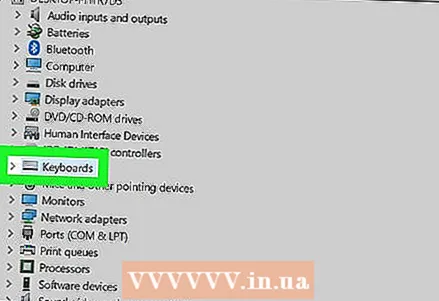 8 قم بتمييز لوحة المفاتيح مرة أخرى. للقيام بذلك ، انقر فوق اسم لوحة المفاتيح.
8 قم بتمييز لوحة المفاتيح مرة أخرى. للقيام بذلك ، انقر فوق اسم لوحة المفاتيح.  9 انقر فوق تحديث برامج التشغيل. توجد أيقونة المستطيل مع سهم يشير لأعلى أعلى النافذة.
9 انقر فوق تحديث برامج التشغيل. توجد أيقونة المستطيل مع سهم يشير لأعلى أعلى النافذة. 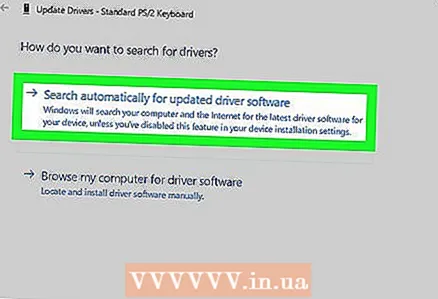 10 انقر فوق ابحث تلقائيًا عن برامج التشغيل المحدثة. هذا هو الخيار الأول في النافذة المنبثقة. سيبدأ Windows في البحث عن برامج تشغيل لوحة مفاتيح جديدة.
10 انقر فوق ابحث تلقائيًا عن برامج التشغيل المحدثة. هذا هو الخيار الأول في النافذة المنبثقة. سيبدأ Windows في البحث عن برامج تشغيل لوحة مفاتيح جديدة. 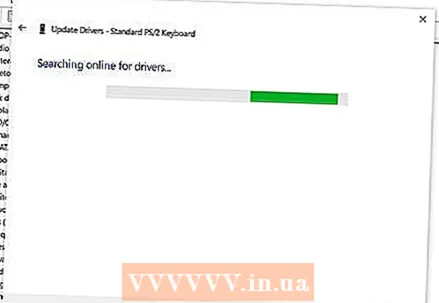 11 تثبيت برامج تشغيل جديدة. إذا توفرت برامج تشغيل جديدة للوحة المفاتيح الخاصة بك ، فسيتم تثبيتها تلقائيًا.
11 تثبيت برامج تشغيل جديدة. إذا توفرت برامج تشغيل جديدة للوحة المفاتيح الخاصة بك ، فسيتم تثبيتها تلقائيًا. - إذا لم تكن هناك برامج تشغيل جديدة ، فانقر فوق إغلاق في الزاوية اليمنى السفلية من النافذة عندما يُطلب منك ذلك.
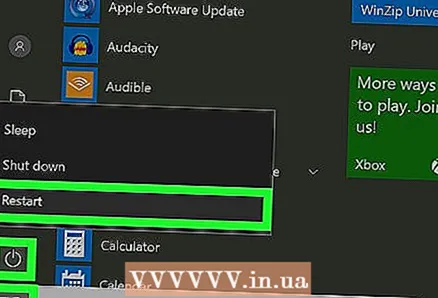 12 أعد تشغيل جهاز الكمبيوتر الخاص بك. افتح قائمة ابدأ ، انقر فوق الرمز
12 أعد تشغيل جهاز الكمبيوتر الخاص بك. افتح قائمة ابدأ ، انقر فوق الرمز  ، ثم انقر فوق إعادة التشغيل. عند إعادة تشغيل الكمبيوتر ، ستتم إعادة تعيين إعدادات لوحة المفاتيح.
، ثم انقر فوق إعادة التشغيل. عند إعادة تشغيل الكمبيوتر ، ستتم إعادة تعيين إعدادات لوحة المفاتيح.
الطريقة 2 من 5: في نظام التشغيل Mac OS X
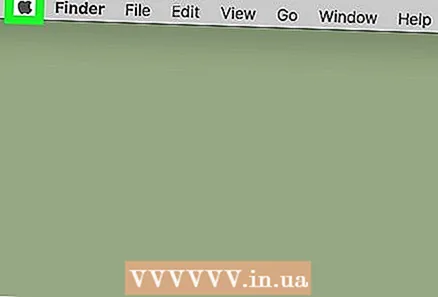 1 افتح قائمة Apple
1 افتح قائمة Apple  . انقر فوق شعار Apple في الزاوية اليسرى العليا من الشاشة. سيتم فتح قائمة منسدلة.
. انقر فوق شعار Apple في الزاوية اليسرى العليا من الشاشة. سيتم فتح قائمة منسدلة.  2 انقر فوق اعدادات النظام. يوجد بالقرب من أعلى القائمة المنسدلة.
2 انقر فوق اعدادات النظام. يوجد بالقرب من أعلى القائمة المنسدلة.  3 انقر فوق لوحة المفاتيح. توجد هذه الأيقونة على شكل لوحة مفاتيح أسفل نافذة تفضيلات النظام.
3 انقر فوق لوحة المفاتيح. توجد هذه الأيقونة على شكل لوحة مفاتيح أسفل نافذة تفضيلات النظام.  4 انقر فوق علامة التبويب لوحة المفاتيح. يوجد هذا الزر في الزاوية العلوية اليسرى من النافذة.
4 انقر فوق علامة التبويب لوحة المفاتيح. يوجد هذا الزر في الزاوية العلوية اليسرى من النافذة.  5 انقر فوق مفاتيح التعديل. يوجد هذا الزر في الجانب الأيمن السفلي من النافذة.
5 انقر فوق مفاتيح التعديل. يوجد هذا الزر في الجانب الأيمن السفلي من النافذة. 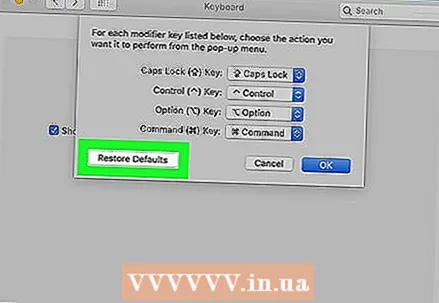 6 انقر فوق الإعدادات الافتراضية > حسنا. يوجد هذا الزر في الزاوية اليسرى السفلية من النافذة. جميع إعدادات مفتاح التعديل (على سبيل المثال ، المفاتيح ⌘ الأمر).
6 انقر فوق الإعدادات الافتراضية > حسنا. يوجد هذا الزر في الزاوية اليسرى السفلية من النافذة. جميع إعدادات مفتاح التعديل (على سبيل المثال ، المفاتيح ⌘ الأمر).  7 انتقل إلى علامة التبويب نص. يوجد في الجزء العلوي من النافذة.
7 انتقل إلى علامة التبويب نص. يوجد في الجزء العلوي من النافذة. 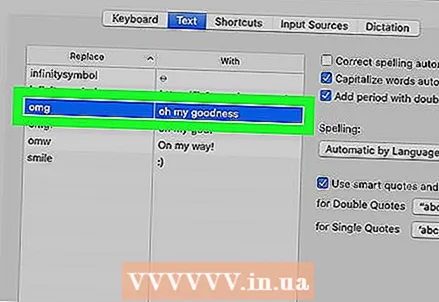 8 حدد اختصار لوحة المفاتيح الذي تريد إزالته. انقر فوق اختصار لوحة المفاتيح على الجانب الأيسر من النافذة.
8 حدد اختصار لوحة المفاتيح الذي تريد إزالته. انقر فوق اختصار لوحة المفاتيح على الجانب الأيسر من النافذة.
انقر فوق -. يوجد هذا الزر أسفل قائمة اختصارات لوحة المفاتيح. سيتم حذف المجموعة المختارة.
في ملاحظة: قم بذلك لكل اختصار لوحة مفاتيح تريد إزالته.
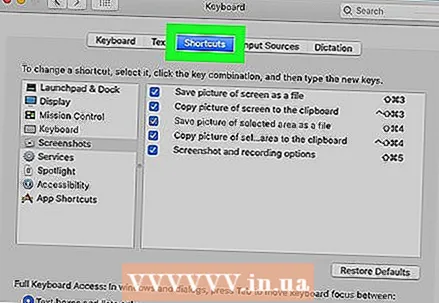 1 انقر فوق علامة التبويب اختصارات لوحة المفاتيح. يوجد في الجزء العلوي من النافذة.
1 انقر فوق علامة التبويب اختصارات لوحة المفاتيح. يوجد في الجزء العلوي من النافذة. 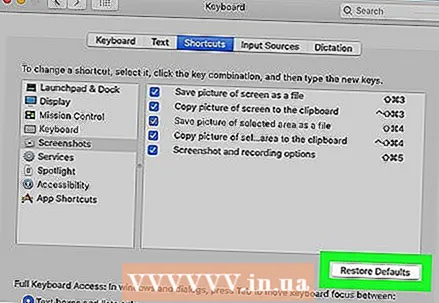 2 انقر فوق الإعدادات الافتراضية. يوجد هذا الزر في الزاوية اليمنى السفلية من النافذة. ستتم استعادة اختصارات لوحة المفاتيح الافتراضية للنص.
2 انقر فوق الإعدادات الافتراضية. يوجد هذا الزر في الزاوية اليمنى السفلية من النافذة. ستتم استعادة اختصارات لوحة المفاتيح الافتراضية للنص. 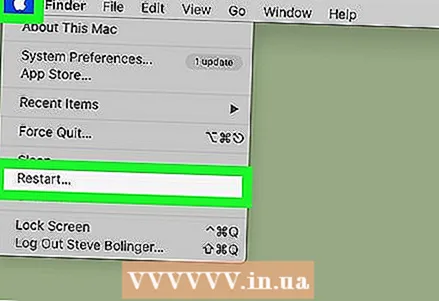 3 أعد تشغيل جهاز الكمبيوتر الخاص بك. افتح قائمة Apple ، وانقر فوق Restart ، ثم انقر فوق Restart عند مطالبتك بذلك. عند إعادة تشغيل الكمبيوتر ، يجب أن تعمل لوحة المفاتيح بشكل جيد.
3 أعد تشغيل جهاز الكمبيوتر الخاص بك. افتح قائمة Apple ، وانقر فوق Restart ، ثم انقر فوق Restart عند مطالبتك بذلك. عند إعادة تشغيل الكمبيوتر ، يجب أن تعمل لوحة المفاتيح بشكل جيد.
الطريقة الثالثة من 5: كيفية إعادة تعيين إعدادات اللغة في Windows
 1 افتح قائمة البداية
1 افتح قائمة البداية  . انقر فوق شعار Windows في الزاوية اليسرى السفلية من الشاشة.
. انقر فوق شعار Windows في الزاوية اليسرى السفلية من الشاشة. 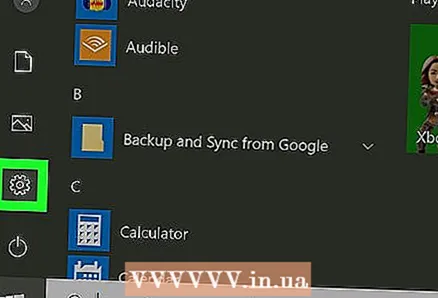 2 انقر فوق "خيارات"
2 انقر فوق "خيارات"  . انقر فوق رمز الترس الموجود أسفل يسار قائمة ابدأ.
. انقر فوق رمز الترس الموجود أسفل يسار قائمة ابدأ. 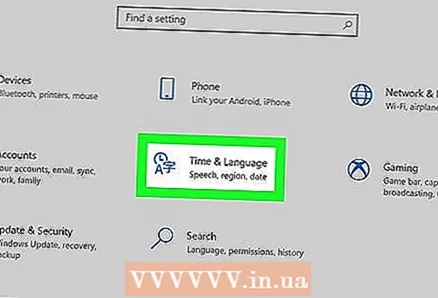 3 انقر فوق الوقت واللغة. إنها أيقونة على شكل ساعة في منتصف الشاشة.
3 انقر فوق الوقت واللغة. إنها أيقونة على شكل ساعة في منتصف الشاشة.  4 انتقل إلى علامة التبويب المنطقة واللغة. يوجد على الجانب الأيسر من الصفحة.
4 انتقل إلى علامة التبويب المنطقة واللغة. يوجد على الجانب الأيسر من الصفحة. 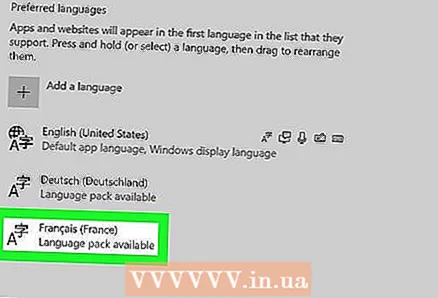 5 اختر اللغة. حدد اللغة التي تريد إزالتها.
5 اختر اللغة. حدد اللغة التي تريد إزالتها. 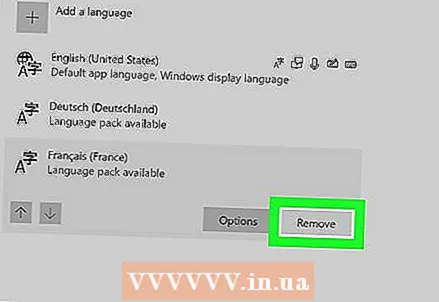 6 احذف اللغة. انقر فوق إزالة تحت اللغة المميزة.
6 احذف اللغة. انقر فوق إزالة تحت اللغة المميزة. 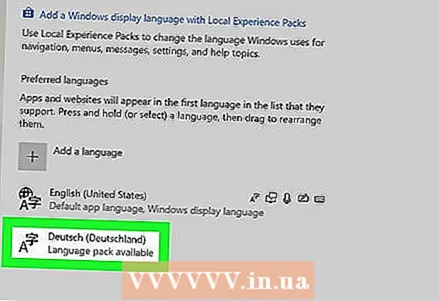 7 قم بتغيير اللغة الافتراضية. حدد اللغة الافتراضية ثم انقر فوق تعيين كافتراضي.
7 قم بتغيير اللغة الافتراضية. حدد اللغة الافتراضية ثم انقر فوق تعيين كافتراضي.
الطريقة 4 من 5: كيفية إعادة تعيين تفضيلات اللغة في نظام التشغيل Mac OS X
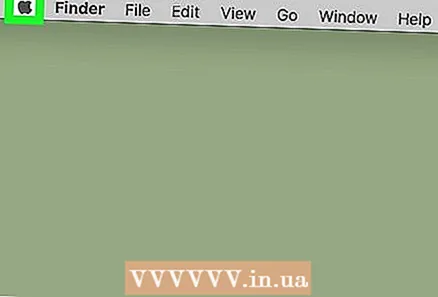 1 افتح قائمة Apple
1 افتح قائمة Apple  . انقر فوق شعار Apple في الزاوية اليسرى العليا من الشاشة. سيتم فتح قائمة منسدلة.
. انقر فوق شعار Apple في الزاوية اليسرى العليا من الشاشة. سيتم فتح قائمة منسدلة.  2 انقر فوق اعدادات النظام. ستجده في القائمة المنسدلة.
2 انقر فوق اعدادات النظام. ستجده في القائمة المنسدلة. 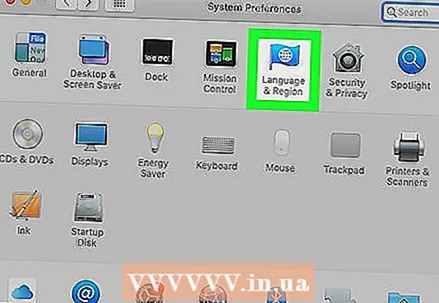 3 انقر فوق اللغة والمنطقة. ستجد هذا الخيار أعلى نافذة تفضيلات النظام.
3 انقر فوق اللغة والمنطقة. ستجد هذا الخيار أعلى نافذة تفضيلات النظام. 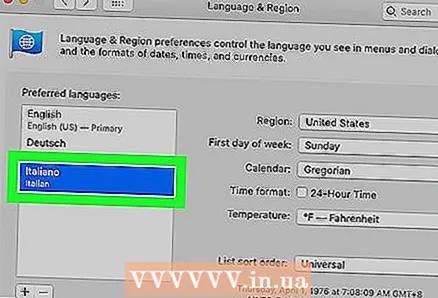 4 حدد اللغة التي تريد إزالتها. قم بذلك في الجزء الأيمن من النافذة.
4 حدد اللغة التي تريد إزالتها. قم بذلك في الجزء الأيمن من النافذة.  5 انقر فوق -. يقع هذا الزر أسفل قائمة اللغات. سيتم حذف اللغة المميزة.
5 انقر فوق -. يقع هذا الزر أسفل قائمة اللغات. سيتم حذف اللغة المميزة. - اللغة الأولى في القائمة هي اللغة الافتراضية. لتغيير هذه اللغة ، اسحب لغة أخرى إلى السطر الأول من القائمة.
الطريقة الخامسة من 5: كيفية إعادة تعيين إعدادات لوحة مفاتيح Apple اللاسلكية
 1 قم بإيقاف تشغيل لوحة المفاتيح. على لوحة المفاتيح ، اضغط مع الاستمرار على زر الطاقة لمدة ثلاث ثوانٍ على الأقل.
1 قم بإيقاف تشغيل لوحة المفاتيح. على لوحة المفاتيح ، اضغط مع الاستمرار على زر الطاقة لمدة ثلاث ثوانٍ على الأقل. 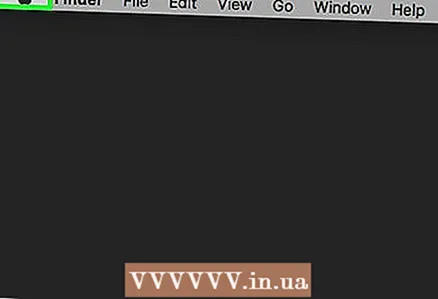 2 افتح قائمة Apple
2 افتح قائمة Apple  . انقر فوق شعار Apple في الزاوية اليسرى العليا من الشاشة. سيتم فتح قائمة منسدلة.
. انقر فوق شعار Apple في الزاوية اليسرى العليا من الشاشة. سيتم فتح قائمة منسدلة. 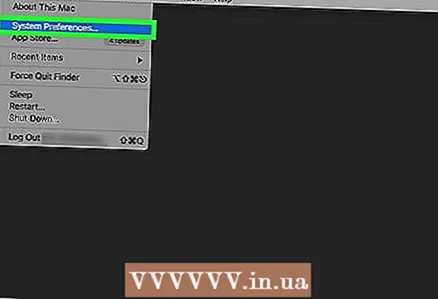 3 انقر فوق اعدادات النظام. يوجد بالقرب من أعلى القائمة المنسدلة.
3 انقر فوق اعدادات النظام. يوجد بالقرب من أعلى القائمة المنسدلة. 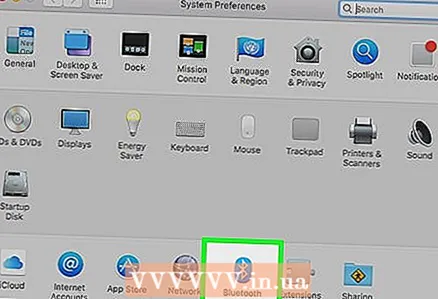 4 انقر فوق بلوتوث. هذا الرمز
4 انقر فوق بلوتوث. هذا الرمز  يقع في منتصف نافذة تفضيلات النظام.
يقع في منتصف نافذة تفضيلات النظام. - إذا تم إيقاف تشغيل Bluetooth ، فانقر فوق تشغيل Bluetooth على الجانب الأيسر من النافذة.
 5 اضغط مع الاستمرار على زر الطاقة في لوحة المفاتيح. لا تترك الزر عند تشغيل لوحة المفاتيح.
5 اضغط مع الاستمرار على زر الطاقة في لوحة المفاتيح. لا تترك الزر عند تشغيل لوحة المفاتيح. 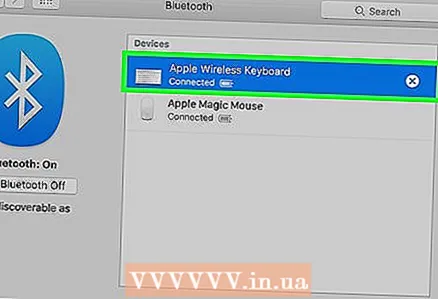 6 حدد لوحة مفاتيح. أثناء الضغط باستمرار على زر الطاقة ، انقر فوق اسم لوحة المفاتيح في قائمة Bluetooth.
6 حدد لوحة مفاتيح. أثناء الضغط باستمرار على زر الطاقة ، انقر فوق اسم لوحة المفاتيح في قائمة Bluetooth.
حرر زر الطاقة عندما يُطلب منك إدخال رمز. حرر زر الطاقة بمجرد أن يطلب منك النظام إدخال رمز إقران الجهاز.
في ملاحظة: إذا لم تكن بحاجة إلى إدخال رمز الاقتران وتم توصيل لوحة المفاتيح تلقائيًا بجهاز الكمبيوتر الخاص بك ، فقم بتحرير زر الطاقة وتخط الخطوة التالية.
 1 أدخل رمز الاقتران. أدخل رمز لوحة المفاتيح ، ثم اضغط على ⏎ العودة... ستتصل لوحة المفاتيح بالكمبيوتر.
1 أدخل رمز الاقتران. أدخل رمز لوحة المفاتيح ، ثم اضغط على ⏎ العودة... ستتصل لوحة المفاتيح بالكمبيوتر.
نصائح
- إذا كانت لوحة المفاتيح تعمل بالبطارية ، فاستخدم البطاريات الموصى بها من قبل الشركة المصنعة للوحة المفاتيح.
تحذيرات
- إذا قمت بإعادة تعيين تفضيلات لوحة المفاتيح ، فيمكنك إصلاح مشكلات لوحة المفاتيح ، ولكن يمكنك أيضًا فقد جميع تفضيلات لوحة المفاتيح المخصصة.